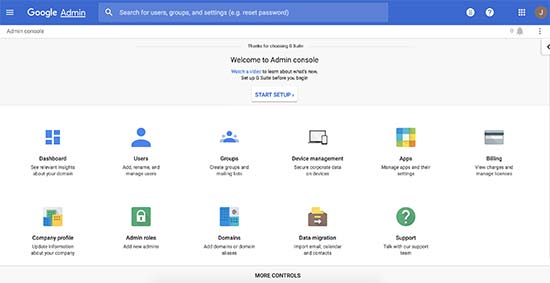宁波企业网站服务:创建免费的企业邮箱
宁波企业网站服务,您想免费创建专业的企业电子邮件地址吗?企业电子邮件地址使用您的公司名称而不是通用gmail或yahoo帐户。在本文中,我们将向您展示如何在不到5分钟的时间内轻松创建免费的企业电子邮件地址。
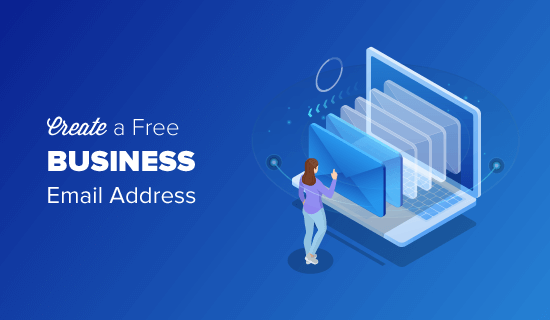
什么是商业电子邮件地址以及您为什么需要它?
专业的企业电子邮件地址具有您的公司名称,而不是通用的gmail或yahoo帐户,例如:john@stargardening.com
大多数初学者使用通用的免费企业电子邮件帐户,而没有不太专业的域名。例如:john.smith2019@gmail.com或jsmithfromstargardening@yahoo.com。
由于任何人都可以创建这些通用电子邮件帐户,因此客户和其他企业更难将此类电子邮件地址信任为合法的企业电子邮件帐户。
以下是您需要为您的企业提供专业电子邮件地址的四大理由:
- 自定义企业电子邮件地址看起来更专业。
- 它也简短易记。
- 专业的企业电子邮件地址可帮助您赢得客户作为合法企业的信任。
- 使用您自己的商家名称发送电子邮件可让您通过发送的每封电子邮件宣传自己的品牌。
最好的部分是您可以免费获得自己的自定义企业电子邮件地址,这意味着没有理由不能获得它。
如果您希望您的客户和其他企业认真对待您,那么您需要立即开始使用专业的企业电子邮件地址。
您需要什么来创建企业电子邮件地址?
您需要拥有
域名和
网站才能创建免费的企业电子邮件地址。
之后,您将需要一个电子邮件服务提供商来处理您的商业电子邮件。
您可以使用几种不同的解决方案来创建专业的企业电子邮件地址。
我们将向您展示两种不同的方法,您可以选择最适合您需求的方法。
第一种方法是免费且相当容易设置,而第二种方法收费很少,但它提供了更多功能。
方法1.免费创建企业电子邮件地址
这种方法很简单,几乎每个拥有网站的人都可以使用。它允许您免费创建企业电子邮件地址。
在创建
小型企业网站时,您需要购买域名并注册网站托管。
大多数初学者不知道的是,许多
WordPress托管公司提供免费的企业电子邮件功能作为包的一部分。
通常,域名每年花费14.99,网站托管从每月7.99美元开始。如果您使用付费电子邮件服务,那么您可以为每个电子邮件帐户再添加5美元。
幸运的是,
Bluehost是全球最大的WordPress托管公司之一,已同意为WPBeginner用户提供免费域名和60%折扣优惠。
这意味着您可以以每月2.75美元的价格启动您的商业网站(并附带免费的企业电子邮件地址)。
→点击这里声明这个独家Bluehost交易←
以下是使用Bluehost创建免费企业电子邮件地址的完整分步说明。
步骤1.设置您的公司地址(域名)
首先,您需要访问
Bluehost网站并单击绿色的“立即开始”按钮。
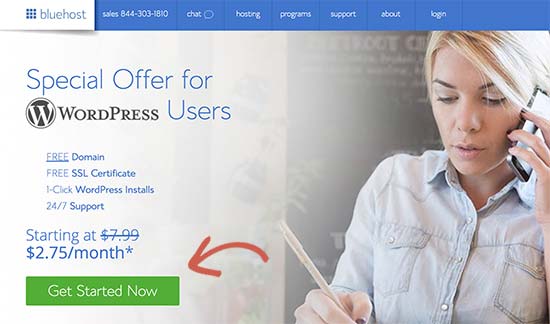
这将带您进入定价页面,您需要单击要使用的计划下方的“选择”按钮。
Basic和Plus计划在刚刚入门的小型企业中最受欢迎。
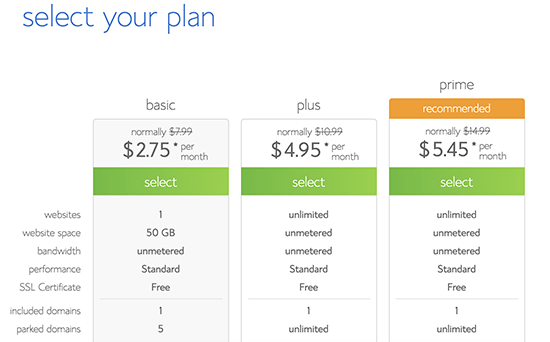
选择您的计划后,系统会要求您选择您的域名。您需要输入您的公司名称,然后单击“下一步”按钮。
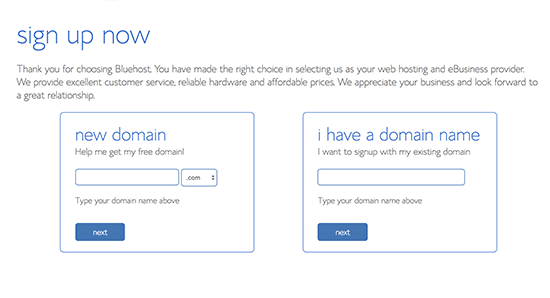
Bluehost现在将检查是否有与您的公司名称匹配的域名。如果不是,那么它会显示一些替代建议,或者您可以查找其他域名。
以下是为您的企业电子邮件地址选择完美域名的一些快速提示。
- 始终选择.com域名。有关详细信息,请参阅我们关于.com与.net域名之间差异的文章。
- 保持您的域名简短,易于记忆和发音。
- 不要在您的域名中使用数字或连字符
- 尝试在您的域名中使用关键字和营业地点,使其与众不同。例如,如果没有stargardening.com,请查找stargardeninghouston.com
有关更多提示,请查看我们的指南,
了解如何为您的企业
选择最佳域名。
选择一个好的域名对您的业务至关重要,但不要花太多时间,或者您永远不会超越这一步。
选择域名后,您需要添加帐户信息并最终确定包裹信息以完成此过程。
在此屏幕上,您将看到可以购买的可选附加功能。我们不建议您此时选择它们。如果您需要它们,则可以随后在帐户中添加它们。
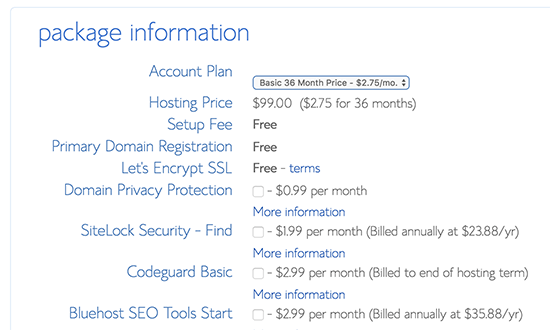
最后,您需要输入付款信息才能完成购买。
您将收到一封电子邮件,其中包含有关如何登录Web托管控制面板的详细信息。您可以在此管理所有内容,包括网站管理,企业电子邮件帐户和其他设置。
步骤2.创建您的免费企业电子邮件地址
在您的主机帐户信息中心中,您需要点击“电子邮件”部分,然后点击“添加电子邮件帐户”标签。
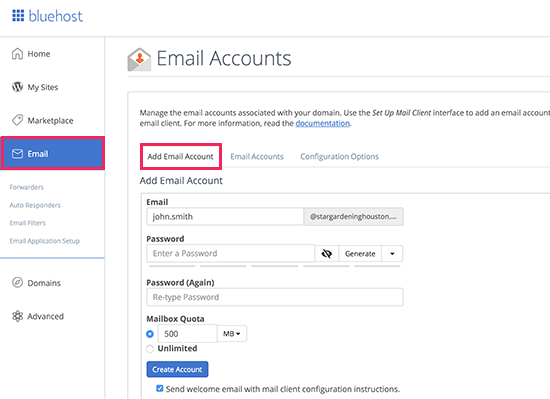
输入电子邮件帐户的用户名和密码,然后单击“创建帐户”按钮。
Bluehost现在将创建电子邮件帐户,您将看到成功消息。
步骤3.使用您的企业电子邮件帐户
现在您已经创建了免费的企业电子邮件帐户,下一步是学习如何使用它来发送和接收电子邮件。
在您的托管帐户的“电子邮件”部分下,切换到“电子邮件帐户”标签。您将在此处看到新创建的电子邮件地址。
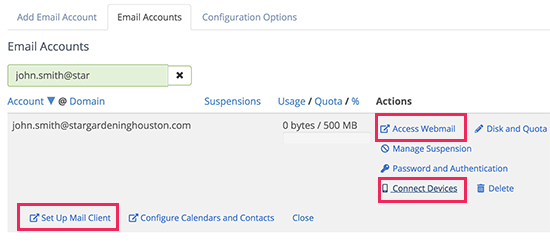
您可以单击“访问Webmail”链接,Bluehost将带您进入Webmail界面。如果您不想在桌面或移动设备上使用电子邮件客户端,这是一个不错的选择。
缺点是每次要查看电子邮件时都必须登录主机帐户。更好的方法是单击连接设备,然后单击“设置邮件客户端”链接。
Bluehost将向您显示将您的企业电子邮件地址用于任何邮件客户端或应用程序所需的信息。您可以使用此信息在Outlook,Gmail或任何适用于您的手机或桌面的邮件应用中设置企业电子邮件。
注意:创建企业电子邮件的过程与提供诸如
SiteGround,
HostGator和
InMotion Hosting等cPanel的其他托管公司
几乎完全相同。
方法2.使用G Suite创建业务电子邮件地址
Google通过
G Suite提供专业的商务电子邮件地址,其中包括适用于企业的Gmail,文档,云端硬盘和日历。
此方法不是免费的,但它允许您使用Gmail为您的专业商家电子邮件使用您自己的商家名称。
虽然成本很低,但它具有许多优点:
-
- 您将使用Gmail熟悉的界面和应用程序来发送和接收电子邮件。
- Google拥有非常出色的技术,可确保您的电子邮件立即发送,并且不会最终出现在垃圾邮件文件夹中。
- 您的网站托管公司拥有共享服务器资源。这意味着他们不希望您发送太多电子邮件。另一方面,Gmail允许您每天发送最多2000封电子邮件。
我们在WPBeginner上使用G Suite作为我们的企业电子邮件地址。
话虽如此,让我们来看看如何使用G Suite设置企业电子邮件地址。
步骤1.注册G Suite帐户
G Suite基本计划每个用户每月收费5美元。通过它,您可以访问每个用户30 GB云存储的Gmail,文档,云端硬盘,日历和音频/视频会议。
您还需要一个域名,您可以在注册期间购买该域名。如果您已拥有域名和网站,则可以将现有域名与G Suite一起使用。
要开始使用,只需访问
G Suite网站并点击“开始使用”按钮即可。
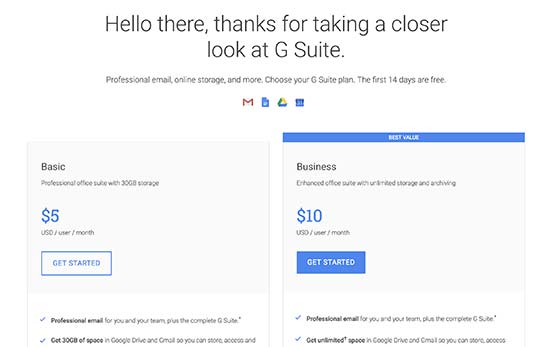
在下一个屏幕上,系统将要求您输入您的公司名称,员工人数以及您所在的国家/地区。您可以为1个用户帐户选择自己,也可以选择员工人数。
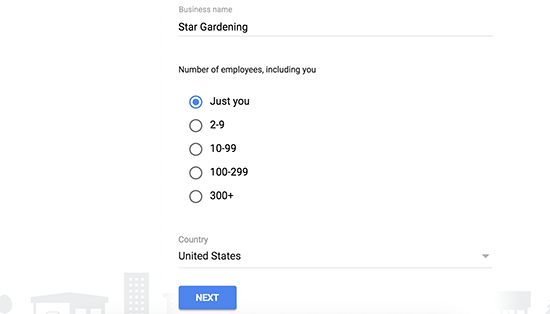 注意:
注意:您需要为每个用户帐户付费,因此最好从小处开始。您可以随时在需要时添加更多用户。
单击下一步按钮继续。
在下一步,您将被要求输入您的个人联系信息,包括姓名和电子邮件地址。
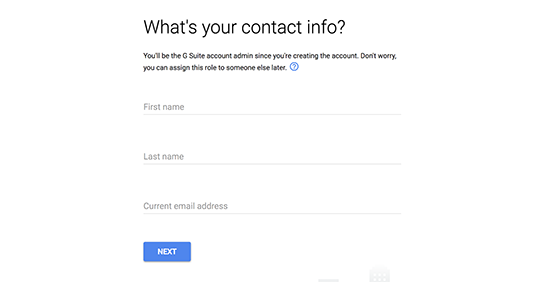
之后,系统会要求您选择域名。如果您已有域名,请点击“我有一个我可以使用的”。
如果您没有域名,请单击“否,我需要一个”来注册域名。
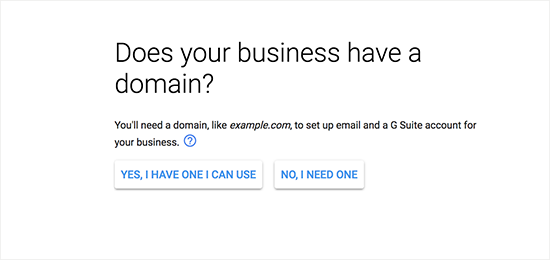
如果您需要注册新域名,则需要单独收取注册新域名的费用。域名的费用将显示在屏幕上,通常从14.99美元起。
如果您使用的是现有域名,则需要验证您是否拥有该域名。我们将在本文后面向您展示如何执行此操作。
选择域名后,系统会要求您输入用户名和密码来创建用户帐户。
此用户名也将是您的第一个商家电子邮件地址,因此您需要选择要用作商家电子邮件地址的用户名。
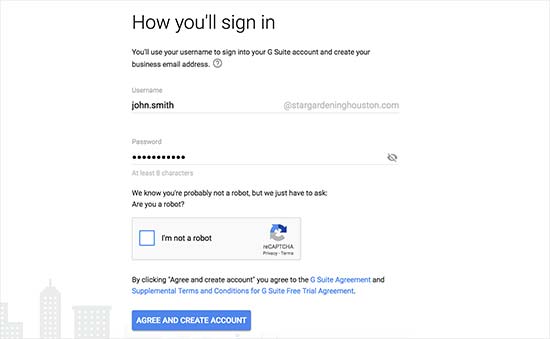
之后,您将看到成功消息和按钮以继续设置。
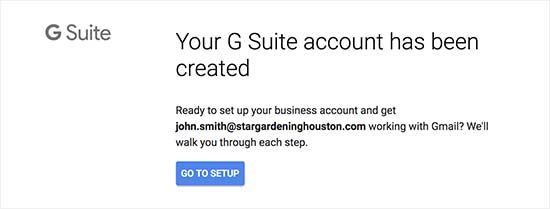 步骤2.使用G Suite设置商业电子邮件
步骤2.使用G Suite设置商业电子邮件
在此步骤中,您将通过添加用户并将其连接到您的网站或域名来完成G Suite设置。
在设置屏幕上,系统会要求您向帐户中添加更多人。如果您想为您的员工或部门创建更多帐户,那么您可以在此处执行此操作。
您也可以点击“我添加了所有用户电子邮件地址”,然后点击下一步按钮。
请记住,您可以随时向帐户添加更多用户,并在以后根据需要创建其电子邮件地址。
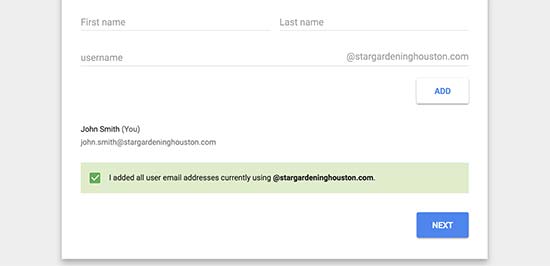
如果您将G Suite与现有域名一起使用,则会要求您验证您是否拥有该域名。为此,您现在将看到需要添加到网站的HTML代码段。
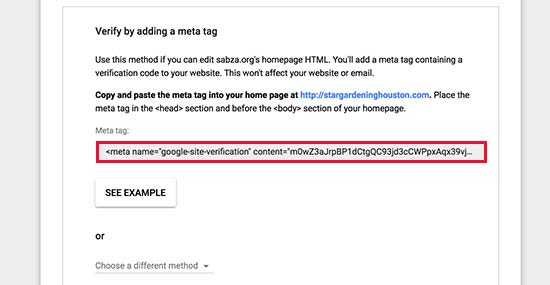
还有其他方法可以验证您的所有权。您可以使用主机帐户信息中心中的FTP客户端或文件管理器应用程序将HTML文件上传到您的网站。
如果您没有网站,则可以使用MX Record方法验证您对域名的所有权。选择此方法后,您将看到一步一步的说明。
为了本文的目的,我们假设您已经拥有一个WordPress网站,我们将向您展示如何在WordPress中添加验证HTML代码段。
首先,转到WordPress网站的管理区域,安装并激活
Insert Headers and Footer插件。有关更多详细信息,请参阅有关
如何安装WordPress插件的分步指南。
激活后,转到
设置»插入页眉和页脚页面,然后将您从G Suite复制的HTML代码粘贴到“标题中的脚本”部分下。
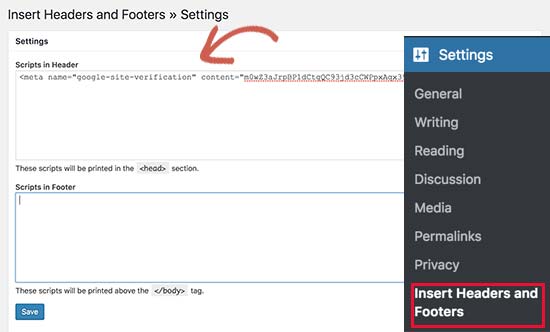
不要忘记点击“保存”按钮来存储您的设置。
现在切换回G Suite设置屏幕,然后点击“我已将元标记添加到我的主页”复选框。
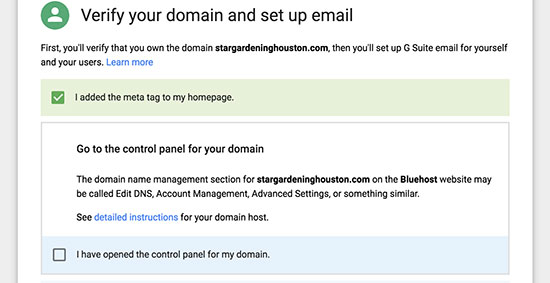
之后,系统会要求您输入域名的MX记录条目。我们将在下一步向您展示如何执行此操作。
步骤3.添加域MX记录
注意:此部分适用于具有现有域名和网站的用户。如果您通过Google注册了新域名,则无需阅读此内容。
域名告诉互联网服务器在哪里查找信息。由于您的域名未在Google注册,因此您的电子邮件将覆盖您的域名,但不会覆盖Google服务器。
您需要在域名设置中设置正确的MX记录,以便Google的服务器可以为您的企业发送和接收电子邮件。
为此,您需要登录您的网络托管帐户或您的
域名注册商帐户。
在我们的文章中,我们将向您展示如何在
Bluehost中添加MX记录,但所有主机和域名注册商的基本设置都是相同的。基本上,您将在您的域名下查找DNS设置。
登录您的Bluehost托管仪表板,然后单击“域”。在下一页上,选择您的域名,然后单击“DNS区域编辑器”选项旁边的“管理”链接。
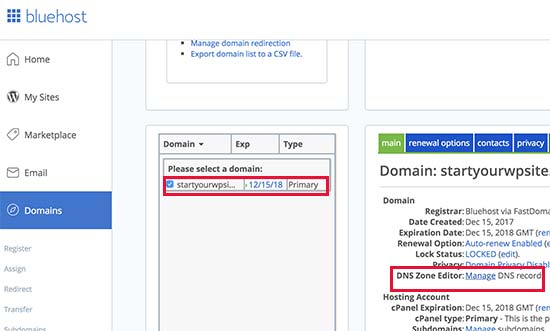
Bluehost现在将打开您的DNS区域编辑器。您需要切换回G Suite设置屏幕并选中“我已打开我的域名控制面板”框。
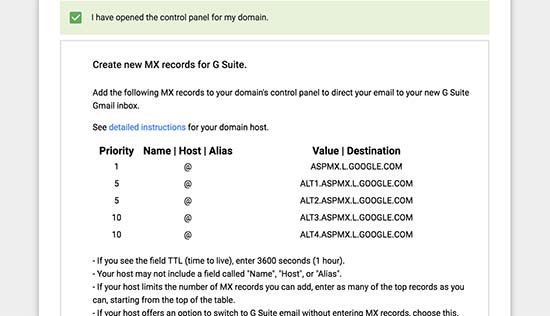
它现在将显示您需要输入的MX记录。您还将看到文档的链接,其中显示了如何将这些记录添加到数十个托管和域服务提供商。
以下是将此信息添加到
Bluehost DNS设置的方法:
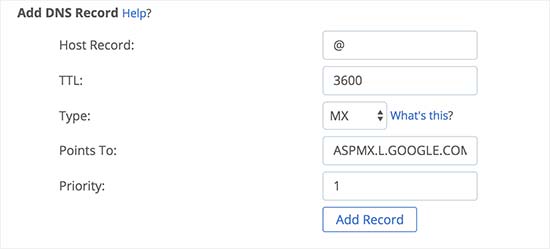
单击“添加记录”按钮进行保存。之后,重复此过程将所有五行添加为MX记录。
完成后,切换回G Suite设置并选中“我创建新MX记录”旁边的框。
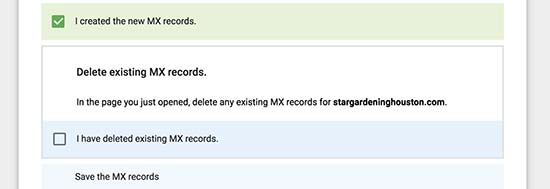
系统会要求您删除仍指向您的网站托管或域名注册商的任何现有MX记录。
为此,您需要切换回DNS区域编辑器并向下滚动到MX记录部分。您将看到之前创建的MX记录以及仍指向您网站的旧MX记录。
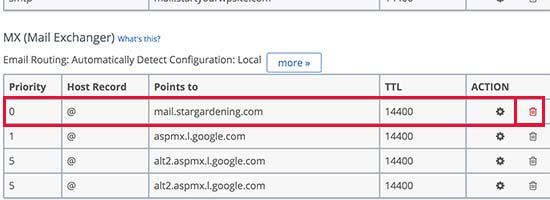
单击旧MX记录旁边的删除按钮将其删除。
之后,切换回G Suite设置屏幕并选中“我删除现有MX记录”复选框。
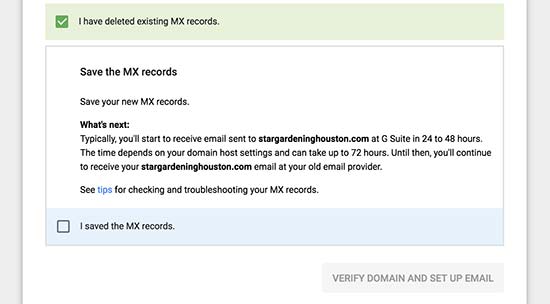
现在将要求您保存MX记录。对于某些提供商,一旦添加了MX记录,
宁波企业网站服务,就会保存它们,对于其他提供商,您可能需要手动保存MX记录。
保存MX记录后,请在G Suite设置中选中“我已保存MX记录”复选框。
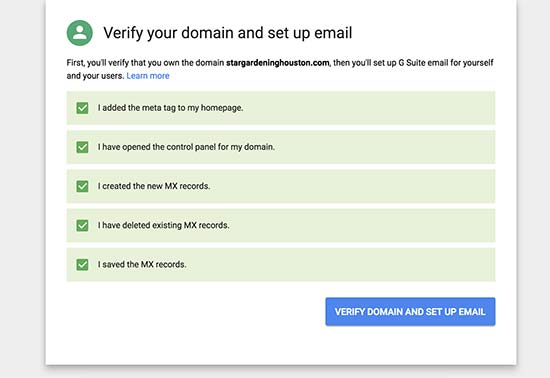
之后,您需要单击“验证域和设置电子邮件”按钮以退出设置向导。
步骤4.在G Suite中管理电子邮件
G Suite让您可以轻松管理电子邮件帐户。您只需访问Gmail网站即可查看电子邮件或使用手机上的官方Gmail应用发送和接收电子邮件。
您需要使用商家电子邮件地址作为用户名登录。
要创建更多商家电子邮件地址,只需转到G Suite管理控制台即可。您可以在此处添加新用户,进行付款以及调整G Suite帐户设置。
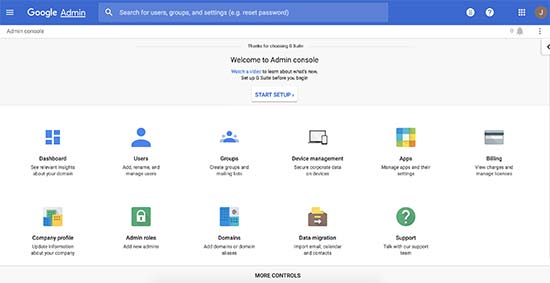
以下是我们的用户关于企业电子邮件地址以及如何使用它们的一些最常见问题。
1.我可以免费为我的公司创建更多自定义电子邮件地址吗?
如果您使用的是
Bluehost,那么您可以继续免费创建更多的电子邮件帐户(您可以获得5个基本和无限帐户的电子邮件帐户以及加号和选择加计划)。
如果您使用的是G Suite,则可以创建电子邮件别名,
宁波企业网站服务,这些别名是同一电子邮件帐户的单独地址。但是,如果您要添加其他电子邮件帐户或新员工,则会根据您的计划向您收取费用。
2.我可以创建没有域名的免费企业邮箱吗?
不,您无法在没有域名的情况下创建免费的企业电子邮件帐户。您可以使用Gmail或Hotmail创建免费电子邮件帐户,但不会使用您的公司名称,因此客户和其他商家不会将其视为商家电子邮件地址。
3.我可以使用自定义品牌电子邮件地址使用桌面和移动电子邮件应用吗?
是的,您可以将您的企业电子邮件地址用于任何桌面或移动电子邮件应用。大多数这些应用程序可以自动识别邮件设置。您还可以从Bluehost或G Suite文档中获取这些设置。
4.如果需要,我可以将我的免费企业电子邮件帐户切换到其他提供商
是的,您可以切换到任何其他电子邮件服务,
宁波企业网站服务,网站托管或域名注册商,并随身携带您的企业电子邮件地址。
5.我应该使用哪些商业电子邮件地址示例?
这取决于您的业务需求。例如:
-
-
- 您可以为自己或个人员工创建自定义品牌电子邮件,例如:john@stargardening.com
- 您可以为销售,支持,人力资源等部门设置企业电子邮件帐户sales@stargardening.com
6.我可以创建免费的企业电子邮件地址而无需建立网站吗?
是的你可以。但是,您仍然需要为网站托管付费,因为您通过托管包免费获得电子邮件服务和域名。
注册后,您可以选择一个域,然后只需创建您的电子邮件地址即可。
原文:
宁波企业网站服务
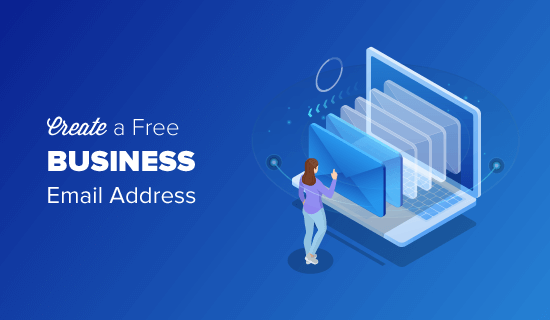
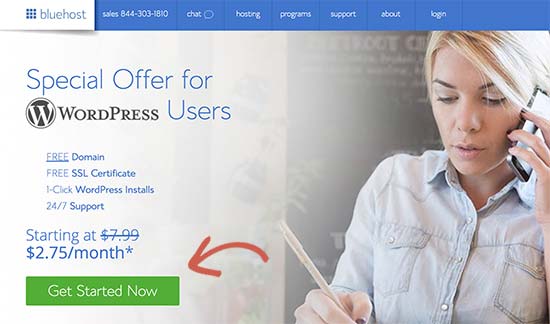 这将带您进入定价页面,您需要单击要使用的计划下方的“选择”按钮。
Basic和Plus计划在刚刚入门的小型企业中最受欢迎。
这将带您进入定价页面,您需要单击要使用的计划下方的“选择”按钮。
Basic和Plus计划在刚刚入门的小型企业中最受欢迎。
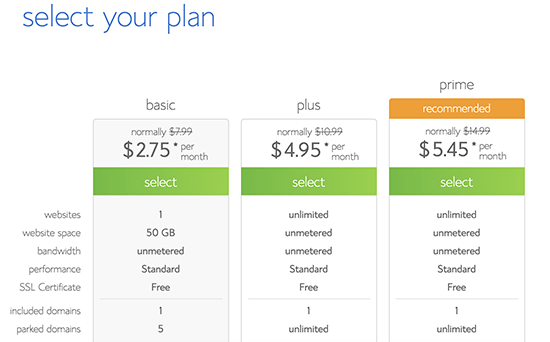 选择您的计划后,系统会要求您选择您的域名。您需要输入您的公司名称,然后单击“下一步”按钮。
选择您的计划后,系统会要求您选择您的域名。您需要输入您的公司名称,然后单击“下一步”按钮。
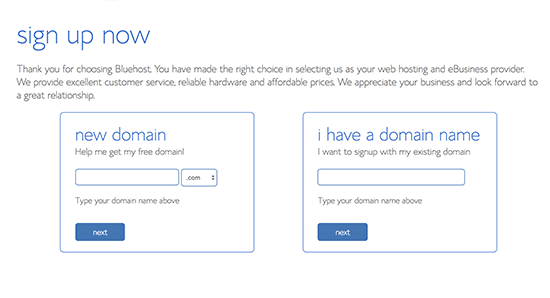 Bluehost现在将检查是否有与您的公司名称匹配的域名。如果不是,那么它会显示一些替代建议,或者您可以查找其他域名。
以下是为您的企业电子邮件地址选择完美域名的一些快速提示。
Bluehost现在将检查是否有与您的公司名称匹配的域名。如果不是,那么它会显示一些替代建议,或者您可以查找其他域名。
以下是为您的企业电子邮件地址选择完美域名的一些快速提示。
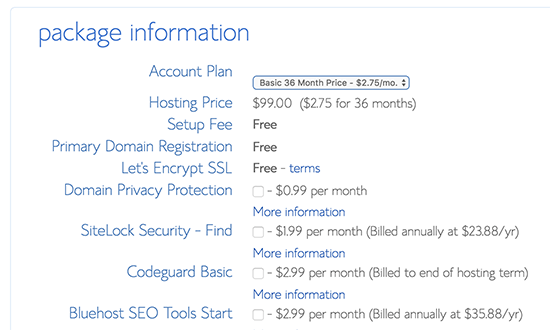 最后,您需要输入付款信息才能完成购买。
您将收到一封电子邮件,其中包含有关如何登录Web托管控制面板的详细信息。您可以在此管理所有内容,包括网站管理,企业电子邮件帐户和其他设置。
步骤2.创建您的免费企业电子邮件地址
在您的主机帐户信息中心中,您需要点击“电子邮件”部分,然后点击“添加电子邮件帐户”标签。
最后,您需要输入付款信息才能完成购买。
您将收到一封电子邮件,其中包含有关如何登录Web托管控制面板的详细信息。您可以在此管理所有内容,包括网站管理,企业电子邮件帐户和其他设置。
步骤2.创建您的免费企业电子邮件地址
在您的主机帐户信息中心中,您需要点击“电子邮件”部分,然后点击“添加电子邮件帐户”标签。
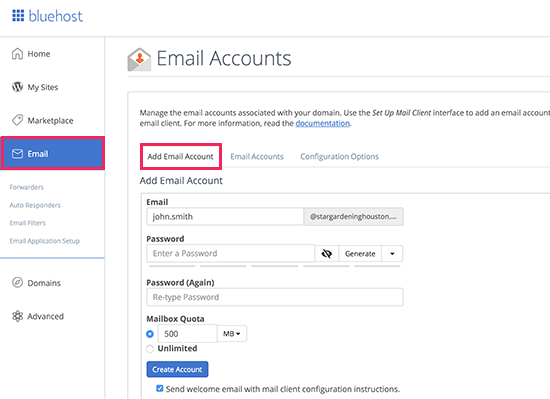 输入电子邮件帐户的用户名和密码,然后单击“创建帐户”按钮。
Bluehost现在将创建电子邮件帐户,您将看到成功消息。
步骤3.使用您的企业电子邮件帐户
现在您已经创建了免费的企业电子邮件帐户,下一步是学习如何使用它来发送和接收电子邮件。
在您的托管帐户的“电子邮件”部分下,切换到“电子邮件帐户”标签。您将在此处看到新创建的电子邮件地址。
输入电子邮件帐户的用户名和密码,然后单击“创建帐户”按钮。
Bluehost现在将创建电子邮件帐户,您将看到成功消息。
步骤3.使用您的企业电子邮件帐户
现在您已经创建了免费的企业电子邮件帐户,下一步是学习如何使用它来发送和接收电子邮件。
在您的托管帐户的“电子邮件”部分下,切换到“电子邮件帐户”标签。您将在此处看到新创建的电子邮件地址。
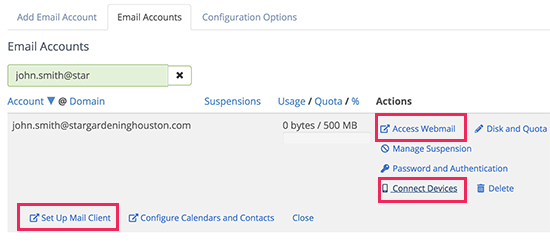 您可以单击“访问Webmail”链接,Bluehost将带您进入Webmail界面。如果您不想在桌面或移动设备上使用电子邮件客户端,这是一个不错的选择。
缺点是每次要查看电子邮件时都必须登录主机帐户。更好的方法是单击连接设备,然后单击“设置邮件客户端”链接。
Bluehost将向您显示将您的企业电子邮件地址用于任何邮件客户端或应用程序所需的信息。您可以使用此信息在Outlook,Gmail或任何适用于您的手机或桌面的邮件应用中设置企业电子邮件。
注意:创建企业电子邮件的过程与提供诸如SiteGround,HostGator和InMotion Hosting等cPanel的其他托管公司几乎完全相同。
您可以单击“访问Webmail”链接,Bluehost将带您进入Webmail界面。如果您不想在桌面或移动设备上使用电子邮件客户端,这是一个不错的选择。
缺点是每次要查看电子邮件时都必须登录主机帐户。更好的方法是单击连接设备,然后单击“设置邮件客户端”链接。
Bluehost将向您显示将您的企业电子邮件地址用于任何邮件客户端或应用程序所需的信息。您可以使用此信息在Outlook,Gmail或任何适用于您的手机或桌面的邮件应用中设置企业电子邮件。
注意:创建企业电子邮件的过程与提供诸如SiteGround,HostGator和InMotion Hosting等cPanel的其他托管公司几乎完全相同。
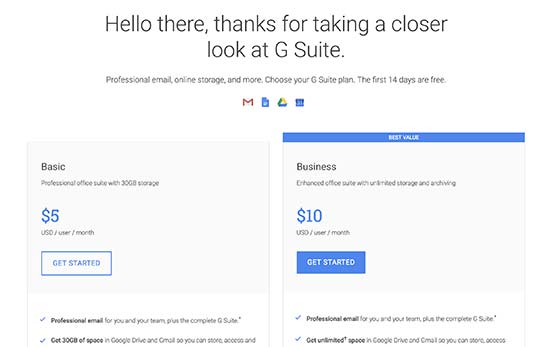 在下一个屏幕上,系统将要求您输入您的公司名称,员工人数以及您所在的国家/地区。您可以为1个用户帐户选择自己,也可以选择员工人数。
在下一个屏幕上,系统将要求您输入您的公司名称,员工人数以及您所在的国家/地区。您可以为1个用户帐户选择自己,也可以选择员工人数。
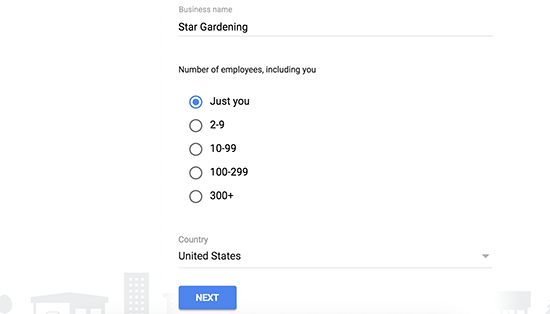 注意:您需要为每个用户帐户付费,因此最好从小处开始。您可以随时在需要时添加更多用户。
单击下一步按钮继续。
在下一步,您将被要求输入您的个人联系信息,包括姓名和电子邮件地址。
注意:您需要为每个用户帐户付费,因此最好从小处开始。您可以随时在需要时添加更多用户。
单击下一步按钮继续。
在下一步,您将被要求输入您的个人联系信息,包括姓名和电子邮件地址。
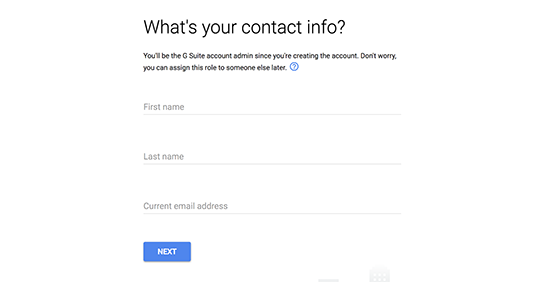 之后,系统会要求您选择域名。如果您已有域名,请点击“我有一个我可以使用的”。
如果您没有域名,请单击“否,我需要一个”来注册域名。
之后,系统会要求您选择域名。如果您已有域名,请点击“我有一个我可以使用的”。
如果您没有域名,请单击“否,我需要一个”来注册域名。
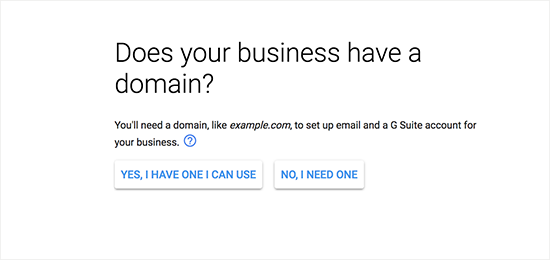 如果您需要注册新域名,则需要单独收取注册新域名的费用。域名的费用将显示在屏幕上,通常从14.99美元起。
如果您使用的是现有域名,则需要验证您是否拥有该域名。我们将在本文后面向您展示如何执行此操作。
选择域名后,系统会要求您输入用户名和密码来创建用户帐户。
此用户名也将是您的第一个商家电子邮件地址,因此您需要选择要用作商家电子邮件地址的用户名。
如果您需要注册新域名,则需要单独收取注册新域名的费用。域名的费用将显示在屏幕上,通常从14.99美元起。
如果您使用的是现有域名,则需要验证您是否拥有该域名。我们将在本文后面向您展示如何执行此操作。
选择域名后,系统会要求您输入用户名和密码来创建用户帐户。
此用户名也将是您的第一个商家电子邮件地址,因此您需要选择要用作商家电子邮件地址的用户名。
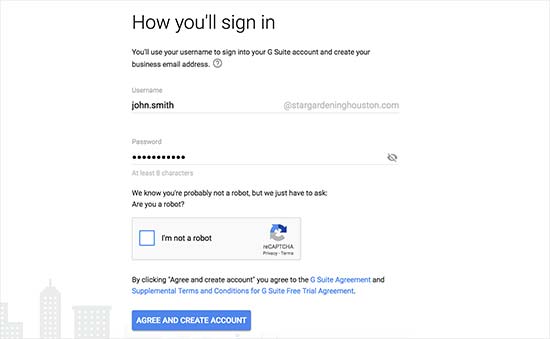 之后,您将看到成功消息和按钮以继续设置。
之后,您将看到成功消息和按钮以继续设置。
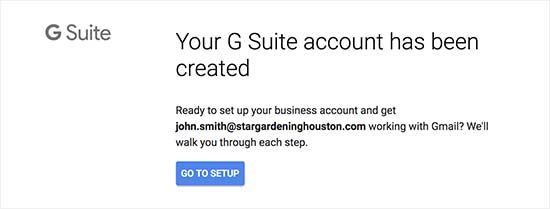 步骤2.使用G Suite设置商业电子邮件
在此步骤中,您将通过添加用户并将其连接到您的网站或域名来完成G Suite设置。
在设置屏幕上,系统会要求您向帐户中添加更多人。如果您想为您的员工或部门创建更多帐户,那么您可以在此处执行此操作。
您也可以点击“我添加了所有用户电子邮件地址”,然后点击下一步按钮。
请记住,您可以随时向帐户添加更多用户,并在以后根据需要创建其电子邮件地址。
步骤2.使用G Suite设置商业电子邮件
在此步骤中,您将通过添加用户并将其连接到您的网站或域名来完成G Suite设置。
在设置屏幕上,系统会要求您向帐户中添加更多人。如果您想为您的员工或部门创建更多帐户,那么您可以在此处执行此操作。
您也可以点击“我添加了所有用户电子邮件地址”,然后点击下一步按钮。
请记住,您可以随时向帐户添加更多用户,并在以后根据需要创建其电子邮件地址。
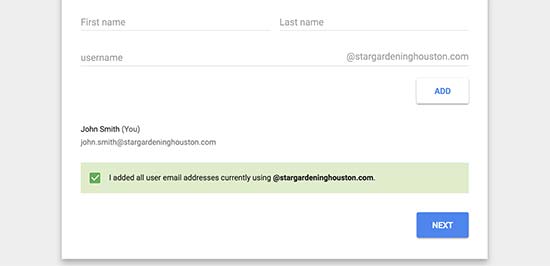 如果您将G Suite与现有域名一起使用,则会要求您验证您是否拥有该域名。为此,您现在将看到需要添加到网站的HTML代码段。
如果您将G Suite与现有域名一起使用,则会要求您验证您是否拥有该域名。为此,您现在将看到需要添加到网站的HTML代码段。
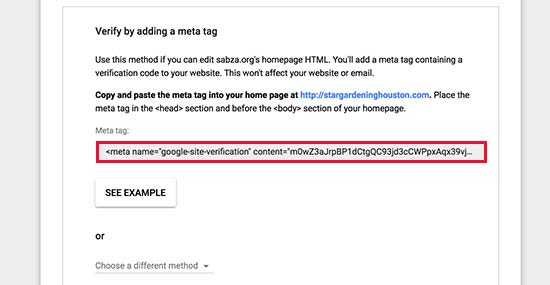 还有其他方法可以验证您的所有权。您可以使用主机帐户信息中心中的FTP客户端或文件管理器应用程序将HTML文件上传到您的网站。
如果您没有网站,则可以使用MX Record方法验证您对域名的所有权。选择此方法后,您将看到一步一步的说明。
为了本文的目的,我们假设您已经拥有一个WordPress网站,我们将向您展示如何在WordPress中添加验证HTML代码段。
首先,转到WordPress网站的管理区域,安装并激活Insert Headers and Footer插件。有关更多详细信息,请参阅有关如何安装WordPress插件的分步指南。
激活后,转到设置»插入页眉和页脚页面,然后将您从G Suite复制的HTML代码粘贴到“标题中的脚本”部分下。
还有其他方法可以验证您的所有权。您可以使用主机帐户信息中心中的FTP客户端或文件管理器应用程序将HTML文件上传到您的网站。
如果您没有网站,则可以使用MX Record方法验证您对域名的所有权。选择此方法后,您将看到一步一步的说明。
为了本文的目的,我们假设您已经拥有一个WordPress网站,我们将向您展示如何在WordPress中添加验证HTML代码段。
首先,转到WordPress网站的管理区域,安装并激活Insert Headers and Footer插件。有关更多详细信息,请参阅有关如何安装WordPress插件的分步指南。
激活后,转到设置»插入页眉和页脚页面,然后将您从G Suite复制的HTML代码粘贴到“标题中的脚本”部分下。
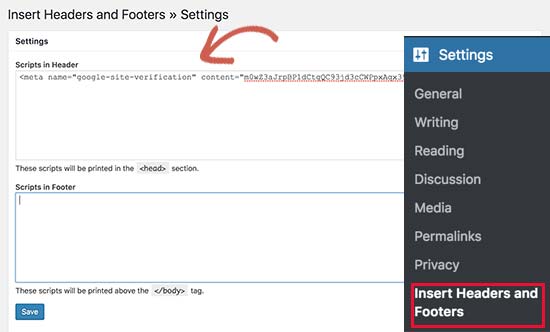 不要忘记点击“保存”按钮来存储您的设置。
现在切换回G Suite设置屏幕,然后点击“我已将元标记添加到我的主页”复选框。
不要忘记点击“保存”按钮来存储您的设置。
现在切换回G Suite设置屏幕,然后点击“我已将元标记添加到我的主页”复选框。
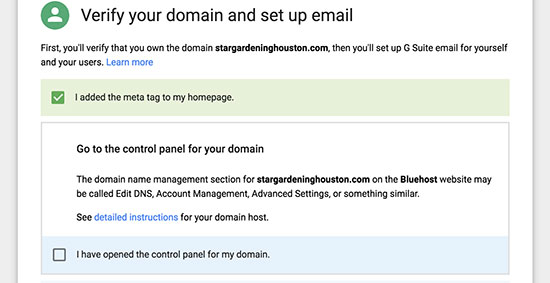 之后,系统会要求您输入域名的MX记录条目。我们将在下一步向您展示如何执行此操作。
步骤3.添加域MX记录
注意:此部分适用于具有现有域名和网站的用户。如果您通过Google注册了新域名,则无需阅读此内容。
域名告诉互联网服务器在哪里查找信息。由于您的域名未在Google注册,因此您的电子邮件将覆盖您的域名,但不会覆盖Google服务器。
您需要在域名设置中设置正确的MX记录,以便Google的服务器可以为您的企业发送和接收电子邮件。
为此,您需要登录您的网络托管帐户或您的域名注册商帐户。
在我们的文章中,我们将向您展示如何在Bluehost中添加MX记录,但所有主机和域名注册商的基本设置都是相同的。基本上,您将在您的域名下查找DNS设置。
登录您的Bluehost托管仪表板,然后单击“域”。在下一页上,选择您的域名,然后单击“DNS区域编辑器”选项旁边的“管理”链接。
之后,系统会要求您输入域名的MX记录条目。我们将在下一步向您展示如何执行此操作。
步骤3.添加域MX记录
注意:此部分适用于具有现有域名和网站的用户。如果您通过Google注册了新域名,则无需阅读此内容。
域名告诉互联网服务器在哪里查找信息。由于您的域名未在Google注册,因此您的电子邮件将覆盖您的域名,但不会覆盖Google服务器。
您需要在域名设置中设置正确的MX记录,以便Google的服务器可以为您的企业发送和接收电子邮件。
为此,您需要登录您的网络托管帐户或您的域名注册商帐户。
在我们的文章中,我们将向您展示如何在Bluehost中添加MX记录,但所有主机和域名注册商的基本设置都是相同的。基本上,您将在您的域名下查找DNS设置。
登录您的Bluehost托管仪表板,然后单击“域”。在下一页上,选择您的域名,然后单击“DNS区域编辑器”选项旁边的“管理”链接。
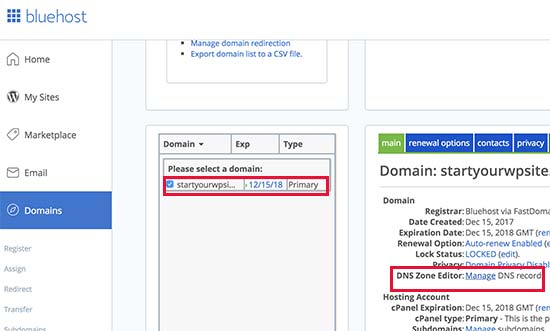 Bluehost现在将打开您的DNS区域编辑器。您需要切换回G Suite设置屏幕并选中“我已打开我的域名控制面板”框。
Bluehost现在将打开您的DNS区域编辑器。您需要切换回G Suite设置屏幕并选中“我已打开我的域名控制面板”框。
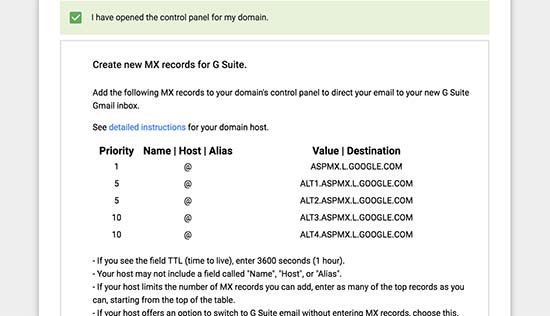 它现在将显示您需要输入的MX记录。您还将看到文档的链接,其中显示了如何将这些记录添加到数十个托管和域服务提供商。
以下是将此信息添加到Bluehost DNS设置的方法:
它现在将显示您需要输入的MX记录。您还将看到文档的链接,其中显示了如何将这些记录添加到数十个托管和域服务提供商。
以下是将此信息添加到Bluehost DNS设置的方法:
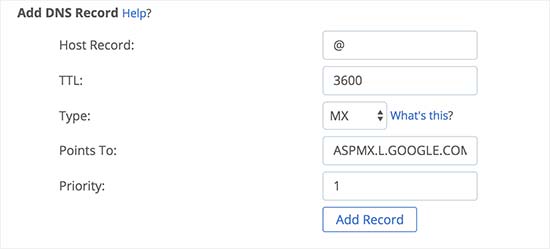 单击“添加记录”按钮进行保存。之后,重复此过程将所有五行添加为MX记录。
完成后,切换回G Suite设置并选中“我创建新MX记录”旁边的框。
单击“添加记录”按钮进行保存。之后,重复此过程将所有五行添加为MX记录。
完成后,切换回G Suite设置并选中“我创建新MX记录”旁边的框。
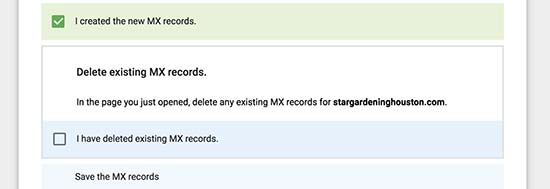 系统会要求您删除仍指向您的网站托管或域名注册商的任何现有MX记录。
为此,您需要切换回DNS区域编辑器并向下滚动到MX记录部分。您将看到之前创建的MX记录以及仍指向您网站的旧MX记录。
系统会要求您删除仍指向您的网站托管或域名注册商的任何现有MX记录。
为此,您需要切换回DNS区域编辑器并向下滚动到MX记录部分。您将看到之前创建的MX记录以及仍指向您网站的旧MX记录。
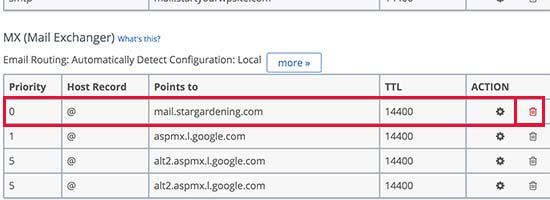 单击旧MX记录旁边的删除按钮将其删除。
之后,切换回G Suite设置屏幕并选中“我删除现有MX记录”复选框。
单击旧MX记录旁边的删除按钮将其删除。
之后,切换回G Suite设置屏幕并选中“我删除现有MX记录”复选框。
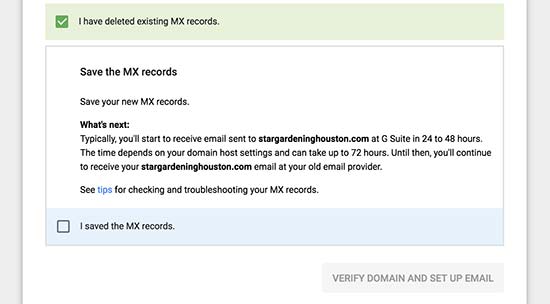 现在将要求您保存MX记录。对于某些提供商,一旦添加了MX记录,宁波企业网站服务,就会保存它们,对于其他提供商,您可能需要手动保存MX记录。
保存MX记录后,请在G Suite设置中选中“我已保存MX记录”复选框。
现在将要求您保存MX记录。对于某些提供商,一旦添加了MX记录,宁波企业网站服务,就会保存它们,对于其他提供商,您可能需要手动保存MX记录。
保存MX记录后,请在G Suite设置中选中“我已保存MX记录”复选框。
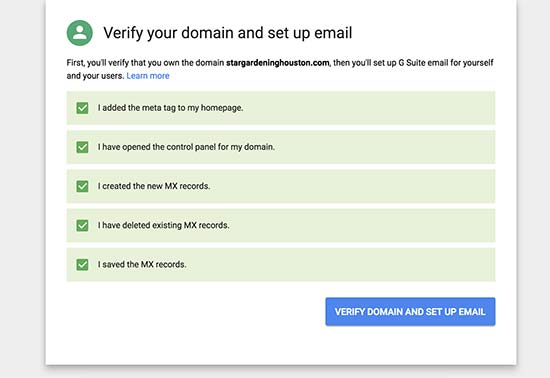 之后,您需要单击“验证域和设置电子邮件”按钮以退出设置向导。
步骤4.在G Suite中管理电子邮件
G Suite让您可以轻松管理电子邮件帐户。您只需访问Gmail网站即可查看电子邮件或使用手机上的官方Gmail应用发送和接收电子邮件。
您需要使用商家电子邮件地址作为用户名登录。
要创建更多商家电子邮件地址,只需转到G Suite管理控制台即可。您可以在此处添加新用户,进行付款以及调整G Suite帐户设置。
之后,您需要单击“验证域和设置电子邮件”按钮以退出设置向导。
步骤4.在G Suite中管理电子邮件
G Suite让您可以轻松管理电子邮件帐户。您只需访问Gmail网站即可查看电子邮件或使用手机上的官方Gmail应用发送和接收电子邮件。
您需要使用商家电子邮件地址作为用户名登录。
要创建更多商家电子邮件地址,只需转到G Suite管理控制台即可。您可以在此处添加新用户,进行付款以及调整G Suite帐户设置。